这篇文章主要介绍“Win10电脑桌面图标更改的方法是什么”,在日常操作中,相信很多人在Win10电脑桌面图标更改的方法是什么问题上存在疑惑,小编查阅了各式资料,整理出简单好用的操作方法,希望对大家解答”Win10电脑桌面图标更改的方法是什么”的疑惑有所帮助!接下来,请跟着小编一起来学习吧!
操作方法:
1.选中你要改变的图标,然后鼠标右键单击,选择【属性】
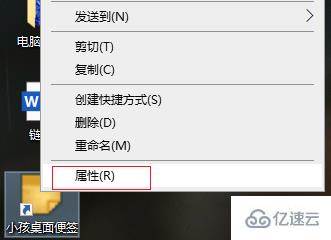
2.进入属性界面,在【快捷方式】下点击【更改图标】
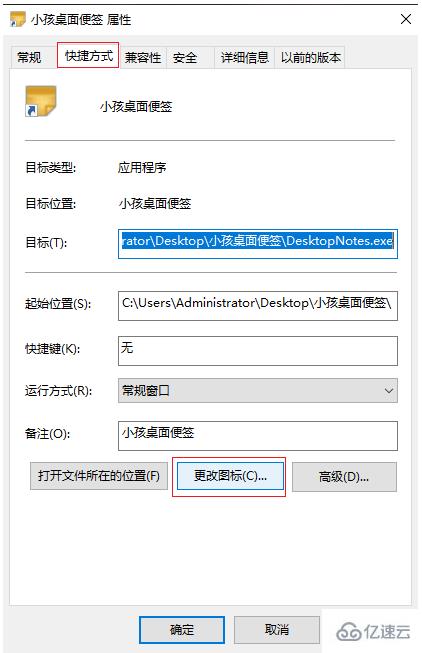
3.在【从以下列表中选择一个图标】下选择一个自己喜欢的图标,然后点击【确定】
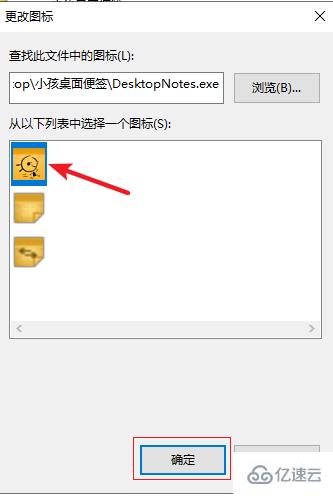
4.回到属性界面,点击【确定】即可更改图标成功
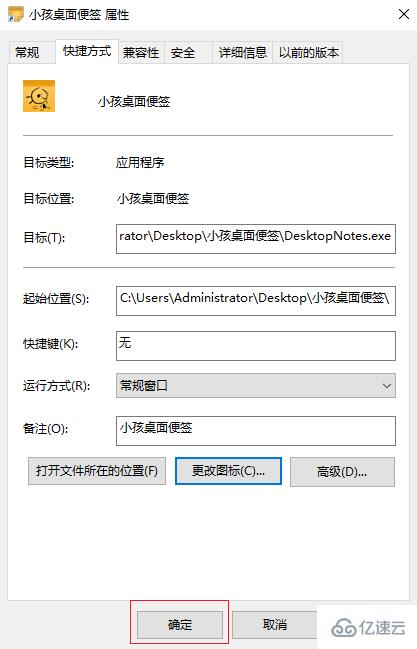
到此,关于“Win10电脑桌面图标更改的方法是什么”的学习就结束了,希望能够解决大家的疑惑。理论与实践的搭配能更好的帮助大家学习,快去试试吧!若想继续学习更多相关知识,请继续关注亿速云网站,小编会继续努力为大家带来更多实用的文章!
亿速云「云服务器」,即开即用、新一代英特尔至强铂金CPU、三副本存储NVMe SSD云盘,价格低至29元/月。点击查看>>
免责声明:本站发布的内容(图片、视频和文字)以原创、转载和分享为主,文章观点不代表本网站立场,如果涉及侵权请联系站长邮箱:is@yisu.com进行举报,并提供相关证据,一经查实,将立刻删除涉嫌侵权内容。